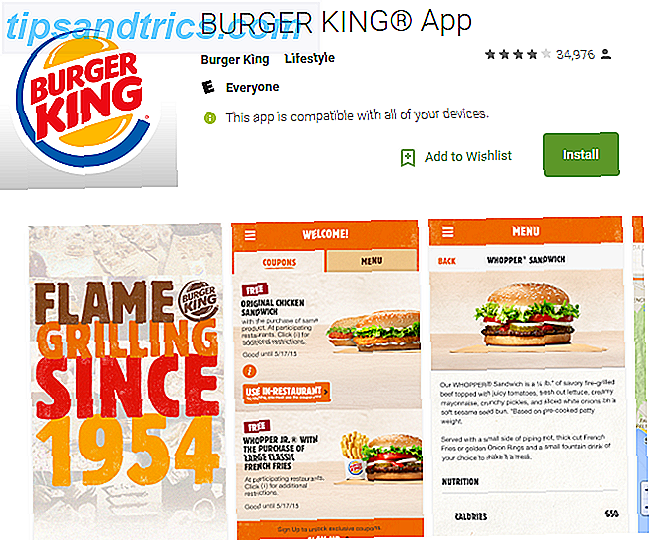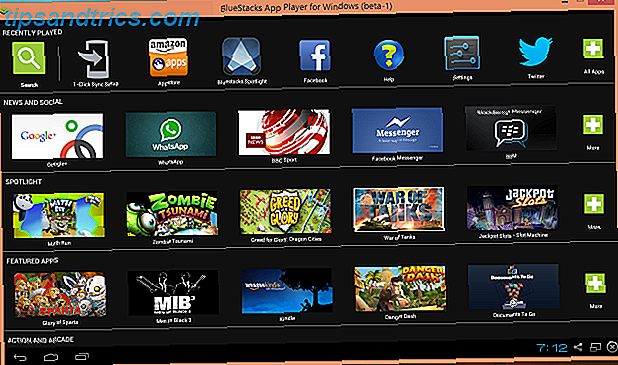Wenn Sie immer noch den Adobe Acrobat Reader für PDF-Dokumente verwenden, ist es Zeit für Sie, weiterzumachen. Es ist eines der berüchtigtsten Programme, die je existieren, weil es die Trivecte der schlechten Benutzererfahrung trifft: langsames Starten, aufgeblähte und unnötige Funktionen und zu viele Sicherheitslücken.
Bei so vielen Alternativen gibt es keinen Grund, Adobe Reader weiter zu verwenden. Deshalb brauchen Sie keinen Adobe Reader. Deshalb brauchen Sie keinen Adobe Reader Adobe Reader ist aufgebläht, langsam und eine Belastung. Kurz gesagt, es ist unnötig. Brauchen Sie überhaupt einen PDF Reader? Wir zeigen Ihnen, wie Sie PDF-Dateien ohne Adobe Reader öffnen können. Weiterlesen . Tatsächlich sind die meisten modernen Systeme voll mit Apps, die PDFs lesen können, und wenn Sie keine haben, können Sie sich immer auf Ihren Webbrowser verlassen. Heutzutage sind browserbasierte PDF-Reader mehr als gut genug. PDF Reader vs. Browser: Welcher PDF Viewer ist der beste für Sie? PDF Reader vs. Browser: Welcher PDF Viewer ist der beste für Sie? Ein PDF-Reader ist oft eines der ersten Tools, die Benutzer auf ihrem neuen Computer installieren. Es ist nicht glamourös oder sexy, aber es ist ein wichtiges Werkzeug in Ihrem Produktivitätsarsenal. Oder ist es? Lesen Sie mehr, wenn Sie nur lesen können (nicht bearbeiten).
Trotzdem ist es immer noch klug, einen leichten PDF-Reader auf Ihrem System zu haben. Entfernen Sie Adobe Reader und verwenden Sie stattdessen eine dieser Alternativen. Sie werden sich fragen, wie Sie jemals so lange mit dem schlechtesten PDF-Reader, den Sie kennen, gedauert haben.
1. Sumatra PDF
Unterstützte Formate: CBR, CBZ, CHM, EPUB, MOBI, PDF, XPS
Sumatra PDF ist die beste Option für leichtes PDF-Lesen. Es gibt einfach keinen Wettbewerb. Es ist seit mehr als einem Jahrzehnt und es ist immer noch aktiv entwickelt. Ich benutze es seit fast fünf Jahren als meinen primären PDF-Reader und habe nie darüber nachgedacht, nach einem Ersatz zu suchen.

Es hat drei Hauptvorteile, die es vor allen anderen stellen. Erstens, die ausführbare Datei ist unter 7 MB, was bemerkenswert ist im Vergleich zu den mehr als 150 MB einer aufgeblähten App wie Adobe Reader. Zweitens ist es blitzschnell und lädt selbst große PDF-Dateien im Handumdrehen. Drittens ist die Schnittstelle extrem minimal, um den Bildschirmzustand zu maximieren. Dies ist wunderbar für kleinere Bildschirme.
Und es kommt sowohl in tragbaren als auch in installierbaren Versionen. Es ist klein genug, um auf einem USB-Stick beliebiger Größe herumzutragen und Sie können PDFs überall lesen, wo Sie hingehen.
Download - Sumatra PDF (Kostenlos)
2. SlimPDF Leser
Unterstützte Formate: PDF
SlimPDF Reader ähnelt in vielerlei Hinsicht Sumatra PDF. Sie haben die gleichen Ziele wie Design und Absicht, und die Unterschiede zwischen ihnen sind eher gering. Lange Rede, kurzer Sinn, diese beiden Apps sind die beste Wahl für leichtes PDF-Lesen, und Sie sollten beide ausprobieren, um zu sehen, welches sich für Sie besser anfühlt .

Eine Sache, die Sie sofort bemerken werden, ist seine winzige Größe. Während die ausführbare Datei von Sumatra PDF bei etwa 7 MB liegt, benötigt die vollständige Installation von SlimPDF Reader nicht einmal 5 MB. Natürlich sprechen wir über Pennys im großen Stil der modernen Terabyte-Festplatten, aber kleine Apps wie diese sind so selten, dass sie beeindruckend sind.
Der einzige große Nachteil ist das Fehlen einer portablen Version, die normalerweise kein erwähnenswertes Problem wäre, außer Portabilität ist ein großer Grund, eine leichte App über eine voll ausgestattete Alternative zu verwenden, und das gilt sicherlich auch für PDF-Reader.
Download - SlimPDF Reader (Kostenlos)
3. PDF-XChange Viewer
Unterstützte Formate: PDF
PDF-XChange Viewer wurde eigentlich eingestellt und alle Funktionen wurden in den PDF-XChange Editor übertragen. Sie können jedoch weiterhin die neueste Version von PDF-XChange Viewer herunterladen und als einfachen PDF-Reader verwenden. Erwarten Sie keine Updates.

Warum diese App verwenden, wenn Sumatra PDF und SlimPDF Reader bereits existieren? Weil PDF-XChange Viewer nicht ein Super-Leichtgewicht oder Barebones sein will. Es ist eine mittlere Lösung: angemessene Installationsgröße und schnelle Leistung, aber vollgepackt mit raffinierten Funktionen wie Tabbed Browsing, OCR für Bilder, Kommentare und Anmerkungen, Verschlüsselung und Passwörter, Lesezeichen und mehr.
PDF-XChange Viewer ist in verschiedenen Installationsformaten sowie als portable Version verfügbar, die mit etwas mehr als 21 MB zur Verfügung steht. Wenn Sie über die veraltete Benutzeroberfläche hinwegkommen, ist dies die beste Wahl, wenn Sie einen Kompromiss zwischen Geschwindigkeit, Größe und Funktionen benötigen.
Download - PDF-XChange Viewer (Kostenlos)
4. MuPDF
Unterstützte Formate: CBZ, EPUB, PDF, XPS
MuPDF ist so leicht, dass es nicht einmal über eine grafische Benutzeroberfläche verfügt. Sie müssen es über die Befehlszeile mit mupdf [path-to-file.pdf] starten und bestimmte Optionen können nur mithilfe von Startparametern festgelegt werden (z. B. - p [Passwort] zum Öffnen passwortgeschützter Dokumente).
Es ist nicht jedermanns Sache, aber es ist hervorragend für Kommandozeilen-Fanatiker und Veteranen.

Sobald ein PDF-Dokument geöffnet ist, erfolgt die Navigation über Tastaturkürzel. Überprüfen Sie das MuPDF-Benutzerhandbuch, um zu sehen, was diese Verknüpfungen sind. Es ist tatsächlich ziemlich produktiv, wenn Sie die anfängliche Lernkurve überwinden können. Zu den bemerkenswerten Funktionen gehören Transparenz, Anmerkungen, Verschlüsselung, Suche und mehr. Plus es ist Open Source, so können Sie es selbst verlängern, wenn Sie es wünschen.
Ein weiterer Aspekt ist, dass MuPDF speziell auf die PDF-Wiedergabe zugeschnitten ist. Es ist am zuverlässigsten, wenn es um PDF-Dateien mit hochauflösenden, geglätteten Grafiken geht. Natürlich ist das nur von Bedeutung, wenn Sie zunächst qualitativ hochwertige PDF-Dokumente haben, aber wenn Sie das tun, werden Sie den Unterschied bemerken.
Download - MuPDF (Kostenlos)
Was verwendest du, um PDFs zu lesen?
Wenn diese Apps für Sie vielleicht zu leicht sind oder Sie entschieden haben, dass ein leichtgewichtiger Reader nicht genau das ist, was Sie brauchen, dann empfehlen wir Ihnen, diese exzellenten PDF-Reader für Windows zu testen. Und warum dort aufhören? Erwägen Sie das Installieren einer leichten Alternative zum Lesen von Office-Dateien. 6 Leichte Alternativen zum Öffnen von Office- und PDF-Dateien 6 Leichte Alternativen zum Öffnen von Office- und PDF-Dateien Verstopfen Sie Ihr System nicht mit überflüssigen Massen. Für das gelegentliche Anzeigen von PDF- und Office-Dateien können Sie kompakte Anwendungen verwenden und benötigen möglicherweise keine zusätzliche Software. Lesen Sie auch mehr.
Beachten Sie, dass Sie mehr als nur "Lesen" von PDFs tun können. Wie Sie eine PDF-Datei kostenlos bearbeiten, kombinieren und signieren So können Sie eine PDF-Datei kostenlos bearbeiten, kombinieren und signieren Wir zeigen Ihnen, wie Sie teilen, zusammenführen, verkleinern und Machen Sie alle Arten von Magie mit PDF-Dateien. Lesen Sie weiter, wenn Sie bereit sind, Ihre PDF-Dokumente auf die nächste Stufe zu heben! Weiterlesen . Es gibt Tools zum Extrahieren von Bildern aus PDF-Dokumenten 5 Tools zum Extrahieren von Bildern aus PDF-Dateien 5 Tools zum Extrahieren von Bildern aus PDF-Dateien Manchmal müssen Sie Bilder aus PDF-Dateien extrahieren und in Word-Dokumenten, Webseiten und PowerPoint-Präsentationen verwenden. Halten Sie diese fünf Werkzeuge für den Job geschlossen. Lesen Sie mehr und mehrere Möglichkeiten, um PDF-Dateien zu reduzieren oder zu komprimieren 4 Möglichkeiten, die Größe einer PDF-Datei zu komprimieren und zu reduzieren 4 Möglichkeiten zum Komprimieren und Verkleinern der Größe einer PDF-Datei Sind Ihre PDF-Dateien zu umfangreich? Häufig können Sie die Größe Ihrer PDF-Dokumente drastisch reduzieren. Wir zeigen Ihnen, wie Sie PDF-Dateien verkleinern und komprimieren können. Lesen Sie mehr, zum Beispiel. Die Verwendung eines leichtgewichtigen PDF-Readers ist nur der erste Schritt zur Beherrschung eines produktiven PDF-Workflows.
Was ist Ihre bevorzugte Art, PDFs zu lesen: im Browser oder mit einer speziellen App? Gibt es gute Alternativen, Tipps oder Tricks, die wir vermisst haben? Lass es uns in einem Kommentar wissen!
Bildquelle: Africa Studio über Shutterstock.com

![Yahoo stellt App-Suche vor [Neuigkeiten]](https://www.tipsandtrics.com/img/android/842/yahoo-unveils-app-search.jpg)